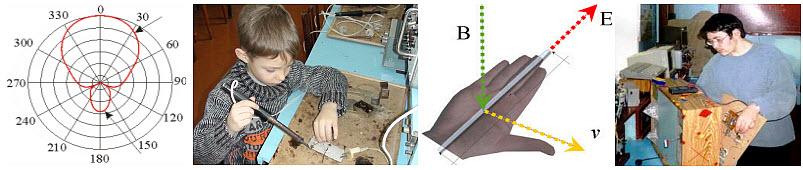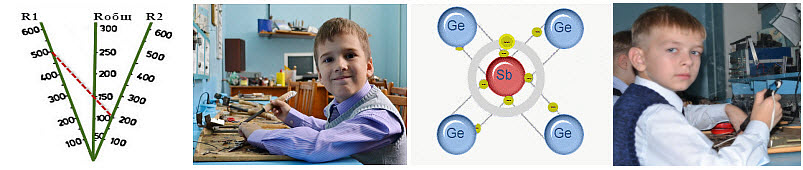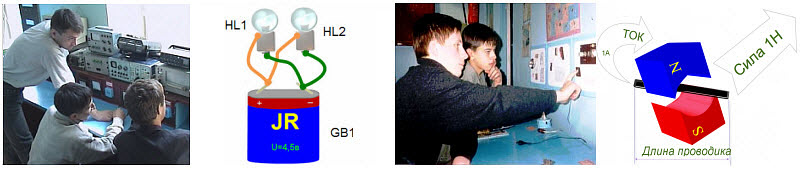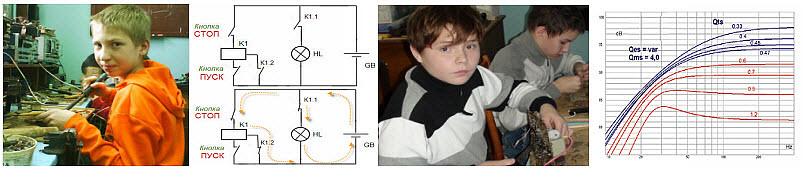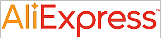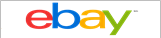Запуск Android TV на Raspberry Pi
Android TV - это особая версия популярной мобильной операционной системы. Он имеет переработанный интерфейс, который лучше работает с горизонтальным характером экранов телевизоров. Чтобы заставить Android TV работать на Raspberry Pi, мы будем использовать специальную сборку LineageOS . Эта сборка поддерживается и развивается благодаря кропотливой работе KonstaKANG и команды Android-rpi.
Поскольку ОС более оптимизирована для больших горизонтальных экранов и пультов дистанционного управления, это делает ее идеальным выбором при подключении Pi к телевизору. Вы даже можете получить доступ к огромному количеству доступных приложений через магазин Google Play.

В настоящее время наиболее важной проблемой, с которой сталкивается Android TV на Raspberry Pi, является то, что сборки не поддерживают аппаратное декодирование и кодирование видео.
Однако сборки Android TV содержат графику с аппаратным ускорением. Это означает, что должно быть возможно запускать большинство приложений, если они не полагаются на декодирование видео. Обратите внимание, что на момент публикации сборки доступны только для моделей на базе Raspberry Pi 4 . Это означает, что вы можете запускать Android TV только на Pi 4 Model B, Pi 400 и Compute Module 4. В этом руководстве вы узнаете, как установить Android TV, настроить его и установить пакет Google Apps. Если вы предпочитаете использовать обычную версию Android, у нас также есть руководство по ее установке.
Подготовка к Android TV на Raspberry Pi
Для установки Android TV необходимо загрузить определенную версию LineageOS, созданную KonstaKang. Нам также потребуется загрузить пакет Google Apps. Без этого пакета у вас не будет доступа к Google Play Store на вашем Raspberry Pi Android TV.
Получение Android TV для Raspberry Pi Наш первый шаг - один из самых важных - это загрузка образа Android TV. Нам нужно загрузить версию Android TV, которая была специально скомпилирована для работы на оборудовании Raspberry Pi. На момент публикации доступны только сборки для устройств поколения Pi 4. Вы можете загрузить необходимую сборку Android TV для Raspberry Pi, перейдя на сайт KonstaKANG.
Скачать Android TV для Raspberry Pi 4
Если вам нравится работа разработчиков, рассмотрите возможность пожертвования через их веб-сайт, чтобы помочь в разработке Android TV для Pi. Загрузка GApps для Android TV Google не разрешает другим операционным системам Android объединять свои приложения без лицензирования программного обеспечения. К счастью, мы можем обойти это благодаря проекту OpenGApps. Используя пакеты, предоставленные этой командой, мы можем установить Google Apps в операционную систему Android TV Raspberry Pi.
1.Чтобы установить Google Apps на Raspberry Pi, вам нужно будет перейти на веб-сайт OpenGapps .
На этом веб-сайте представлены все приложения, необходимые для запуска и работы служб Google на нашей ОС Android TV.
2. После того, как вы перейдете на веб-сайт, вам нужно будет выбрать несколько вариантов, чтобы убедиться, что вы загружаете правильную версию Google Apps.
1)Для варианта платформы вам нужно будет выбрать « ARM» ( 1. ).
Это архитектура, для которой скомпилирован Android TV для Raspberry Pi.
2)Далее вам нужно будет выбрать версию Android, которую вы используете. Сборка Android TV, которую мы сейчас используем, предназначена для Android 10.0.
Выберите 10.0вариант « » ( 2. ).
3) Для нашего следующего варианта мы должны выбрать вариант Google Apps, созданный для Android TV.
Вам нужно выбрать опцию « tvstock» ( 3. ).
4)Наконец, мы можем загрузить пакет GApps для нашего выбора, clickingнажав кнопку загрузки ( 4. )
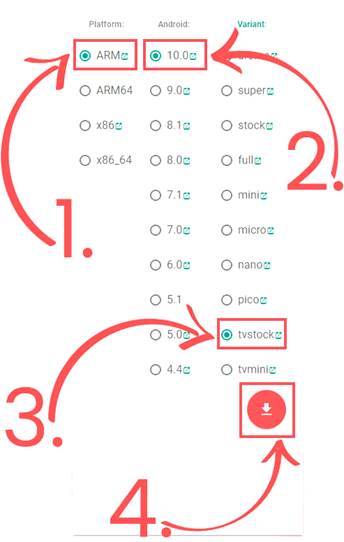
3. После того, как вы загрузили пакет GApps для установки Android TV на Raspberry Pi, вам необходимо скопировать его на USB.
После того, как вы скопировали архив на USB-накопитель, вы можете подключить его к Raspberry Pi. Мы будем использовать эти файлы после установки Android TV.
Запись образа Android TV на Raspberry Pi
Теперь, когда у нас есть все необходимое для запуска Android TV на Raspberry Pi, вы можете продолжить работу с нашим руководством по установке.
В следующих нескольких шагах мы покажем вам, как установить операционную систему Android TV на свое устройство. Чтобы записать изображение Android TV в наш Raspberry Pi, мы будем использовать средство записи изображений Etcher . Однако вы можете использовать все, что вам удобно.
1.Когда вы впервые открываете программу Etcher, кнопка click« Flash from file».
Эта кнопка вызывает диалоговое окно с файлом, которое вы будете использовать для выбора изображения Android TV, которое вы скачали ранее.

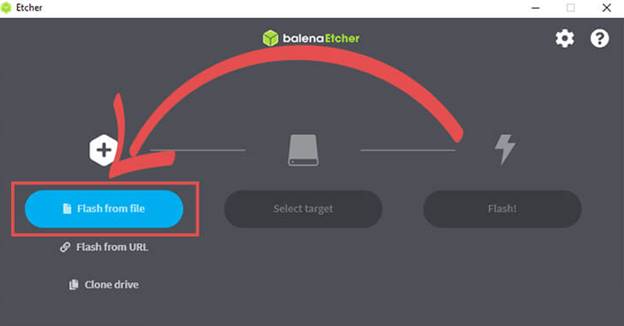
2. После выбора образа наш следующий шаг - выбрать диск, на который мы хотим его записать.
На этом этапе SD-карта должна быть подключена к компьютеру.
Вам нужно нажать кнопку click« Select target», чтобы продолжить процесс прошивки.
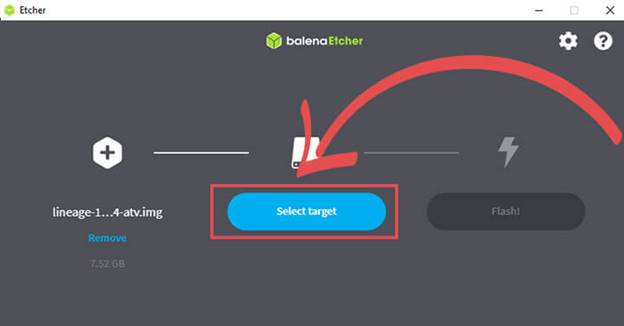
3.Используя это меню, вам необходимо определить и выбрать диск, на который вы хотите записать образ ( 1. ).
После того, как вы выбрали SD-карту, вам нужно нажать кнопку click« Select» ( 2. ).
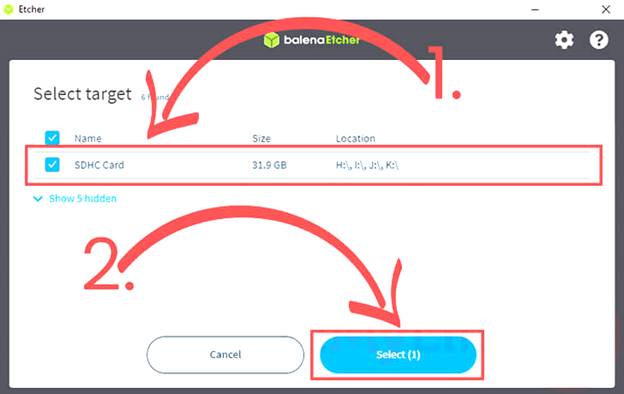
4. Наконец, выбрав диск и образ, мы можем начать процесс прошивки.
Все, что вам нужно сделать, чтобы начать процесс, - clickэто Flash!кнопка « ».
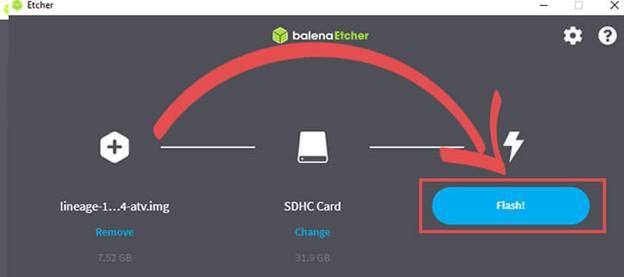
5. После того, как ОС Android TV будет установленана SD-карту вашего Raspberry Pi, вы можете снова подключить ее и включить Pi.
В следующем разделе мы проведем вас через процесс первоначальной настройки.
Первый опыт настройки Android TV на Raspberry Pi
Когда вы впервые запускаете Android TV на Raspberry Pi, вам нужно будет выполнить некоторые начальные шаги по настройке. Следующее руководство проведет вас через эти шаги, чтобы вы могли быстро приступить к работе.
1. Первый экран, который вы увидите, говорит о том, что ОС Android TV ищет аксессуары.
Raspberry Pi может занять некоторое время, чтобы завершить этот процесс, поэтому проявите терпение.
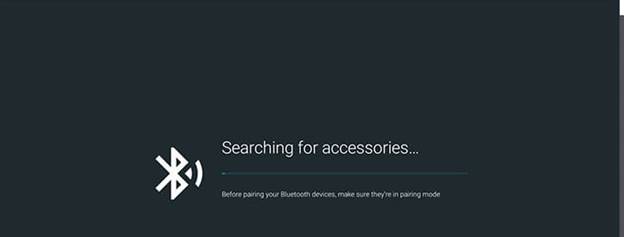
2. После завершения процесса поиска вас встретит начальный экран приветствия LineageOS.
Вы можете начать процесс установки Android TV на Raspberry Pi, нажав кнопку clicking« Next >».
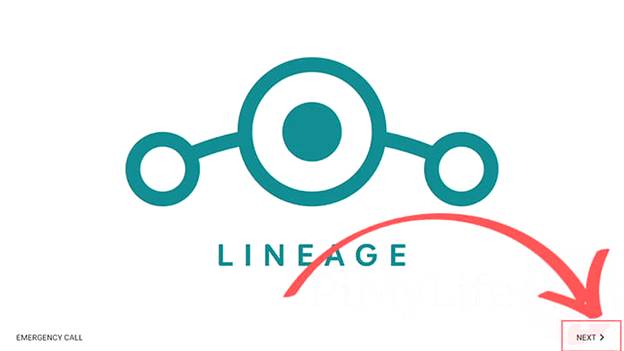
2. Эта сборка Android TV для Raspberry Pi поставляется с лицензионным соглашением, запрещающим коммерческое использование.
Чтобы продолжить, вам необходимо принять эти условия, нажав кнопку clicking« ACCEPT >».
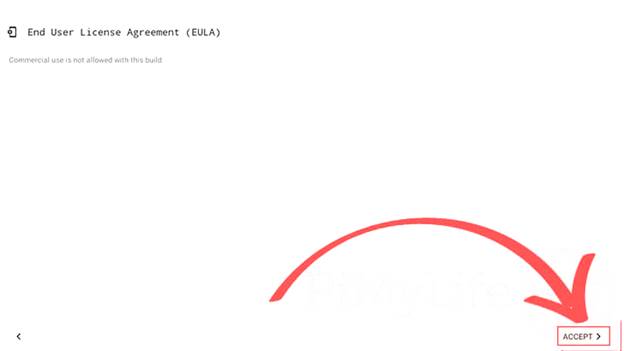
3. Наконец-то мы подошли к первому важному параметру, который вам нужно будет определить.
Используйте колесо выбора в центре экрана, чтобы найти и выбрать свой родной язык ( 1. ). В нашем примере мы будем придерживаться English.
После выбора языка нажмите кнопку click« Next >» ( 2. ), чтобы продолжить.
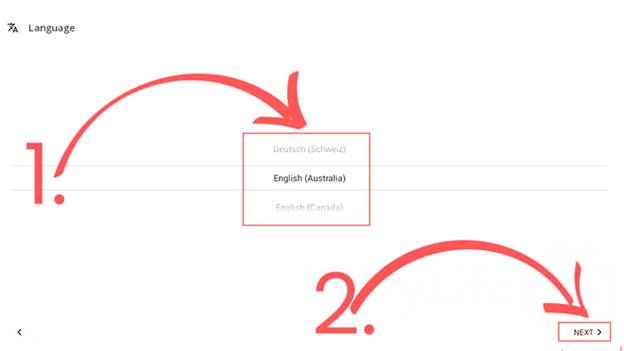
4. Теперь вы можете настроить дату и время для Android TV, запущенного на Raspberry Pi.
Если у вас есть подключение к сети Ethernet, возможно, Raspberry Pi уже синхронизировал время и дату. Однако в нашем случае часовой пояс был неправильным, поэтому мы установили его на « GMT+11:00». Используйте три параметра в левой части экрана, чтобы убедиться, что время и дата верны ( 1. ). После проверки всех трех значений нажмите кнопку click« Next >» ( 2. ) для подтверждения настроек.
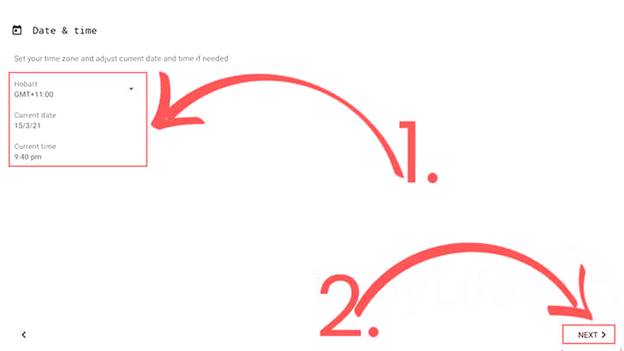
5. На этом этапе вы увидите два возможных экрана.
Операционная система Android TV попытается автоматически определить, есть ли у вашего Raspberry Pi подключение к сети Ethernet. Если это так, Android TV покажет вам экран, который позволит вам продолжить без проблем. Если вы полагаетесь на подключение к Интернету через Wi-Fi, вы увидите экран, показанный ниже. Используйте это диалоговое окно, чтобы выбрать свою сеть Wi-Fi и подключиться к ней.
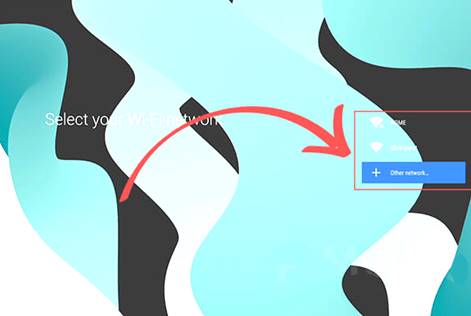
6. Этот экран позволит вам управлять службами определения местоположения, которые LineageOS делает доступными для приложений. Если вы хотите полностью заблокировать использование вашего местоположения для любых приложений, вы можете использовать этот параметр. После того, как вы сделали свой выбор, нажмите кнопку click« Next >», чтобы подтвердить его.
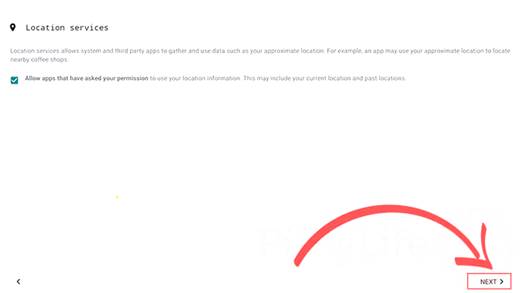
7. Мы также можем отключить некоторые функции LineageOS.
Единственное, что в настоящее время отображается в этом интерфейсе, - это данные диагностики и использования LineageOS. По умолчанию операционная система автоматически отправляет информацию для улучшения операционной системы Android TV.
Вы можете отключить это, если не хотите, чтобы данные отправлялись обратно команде.
Если этот параметр включен или отключен, нажмите кнопку click« Next >», чтобы продолжить.
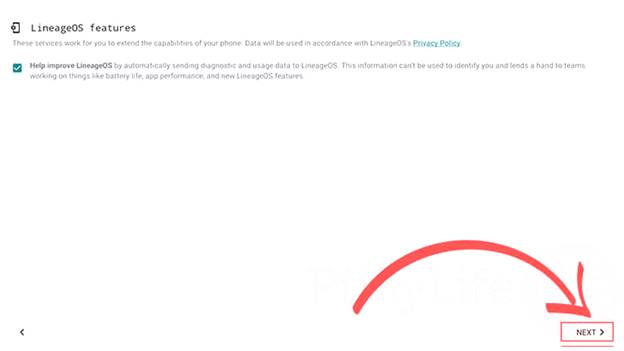
8. Вы также можете установить PIN-код для защиты вашего устройства от несанкционированного доступа.
Чтобы использовать Android TV на Raspberry Pi, пользователь должен будет ввести предоставленный пароль, PIN-код или графический ключ. Поскольку нас не слишком беспокоит доступ, мы нажимаем кнопку clicked« SKIP >» в правом нижнем углу.
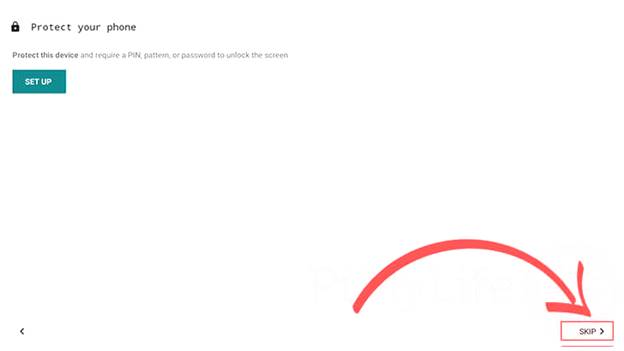
9. Последнее, что вас спросят, это то, хотите ли вы восстановить свои приложения и данные.
Если у вас есть предыдущая резервная копия LineageOS, вы можете нажать кнопку click« RESTORE FROM BACKUP», чтобы начать процесс восстановления.
Кроме того, вы можете завершить настройку Android TV, нажав кнопку clicking« SKIP >».
10. На этом этапе у вас должен быть установлен Android TV на Raspberry Pi.
Вы заметите, что на данный момент интерфейс почти пуст. Это связано с тем, что большинство услуг Android TV предоставляется через приложения Google.
Не волнуйтесь, установка Google Apps - не такой уж сложный процесс.
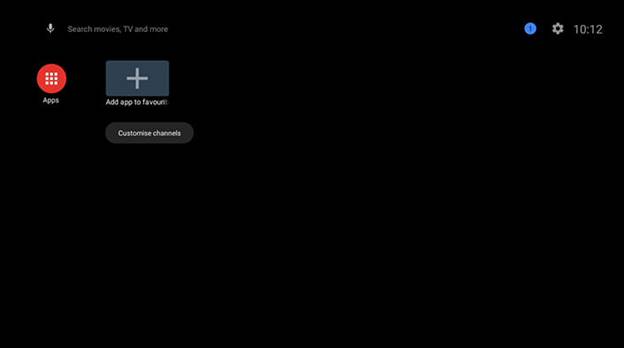
Режим восстановления на Android TV
На данный момент наша установка Android TV на Raspberry Pi выглядит немного скучной.
Чтобы обойти это и установить дополнительные пакеты, такие как Google Apps, нам нужно будет использовать встроенный режим восстановления.
Режим восстановления полезен для загрузки неопубликованных системных приложений, а также для расширения файловой системы. Включение режима разработчика/ Чтобы получить доступ к режиму восстановления Android TV на нашем Raspberry Pi, нам нужно будет активировать режим разработчика. Режим разработчика позволяет нам изменять дополнительные параметры, которые обычно скрыты в интерфейсе.
1. Для начала нам нужно открыть интерфейс настроек Android TV.
Вы можете получить к нему доступ с clickingпомощью шестеренки, расположенной в правом верхнем углу экрана.
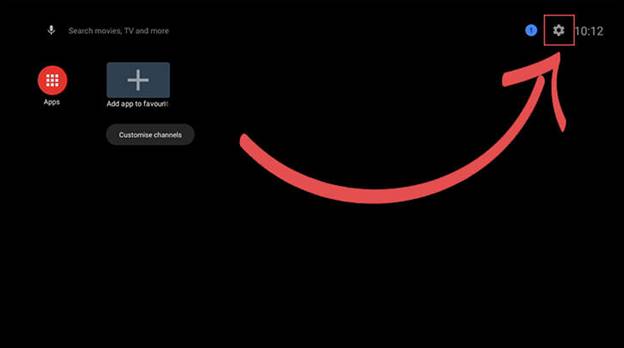
2. В правой части экрана должно появиться меню.
Чтобы продолжить, вам нужно выбрать опцию click« Device Preferences».
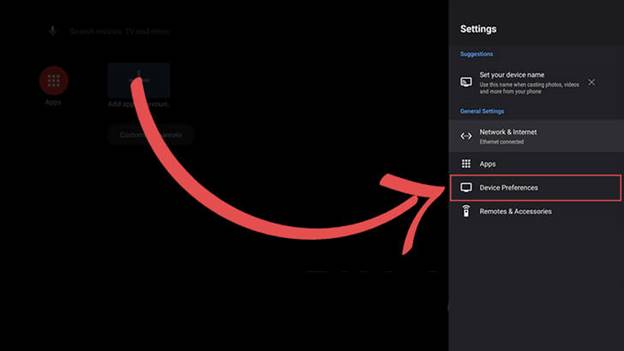
3. На экране настроек устройства вы должны увидеть кучу различных подменю.
Найдите « About» вариант вверху страницы и clickнажмите.
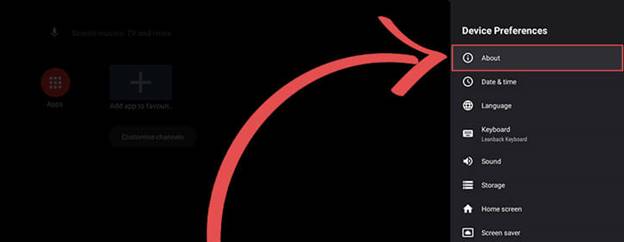
4.Прокрутите боковое меню вниз, пока не найдете параметр с надписью « Build».
Чтобы активировать режим разработчика, вам нужно будет использовать clickэту опцию шесть раз . После активации режима на экране должно появиться сообщение о том, что режим разработчика теперь активен.
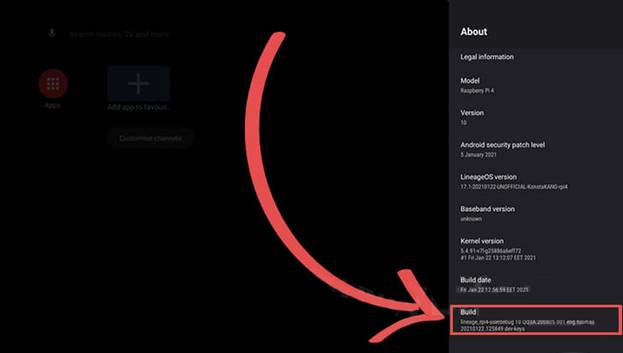
Включение расширенной перезагрузки
В активном режиме разработчика мы можем включить расширенную функцию перезагрузки этой сборки Android TV для Raspberry Pi.
Эта функция позволит нам загружаться непосредственно в режиме восстановления, не полагаясь на терминал.
1.Нам нужно вернуться на Device Preferencesстраницу параметров « ».
Если вы все еще находитесь на странице информации из предыдущего раздела, вы можете нажать кнопку, F2чтобы вернуться.
2.Вернувшись в Device Preferencesменю « », найдите Developer optionsменю « ».
Как только вы найдете это меню, оно вам понадобится click.
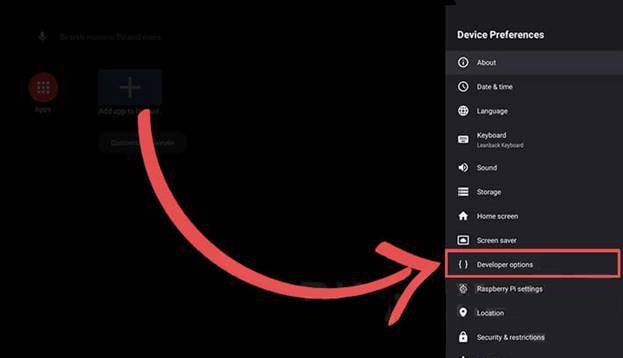
3.Теперь вы должны быть в Developer optionsменю « ».
Вы увидите список дополнительных функций, но тот, который нам нужен, называется « Advanced reboot». Как только вы найдете эту опцию, вам нужно включить clickingее. После успешного включения переключатель должен стать синим.
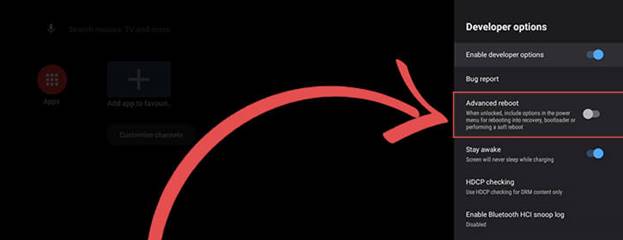
Перезагрузка в режим восстановления
Включив режим разработчика и расширенные параметры перезагрузки, мы наконец можем загрузиться в режим восстановления.
Процесс загрузки вашего Raspberry Pi в режим восстановления Android TV теперь прост, когда эти параметры включены.
1.Нам нужно вернуться в Device Preferencesменю « ».
Если вы все еще находитесь в Developer optionsменю « », вы можете вернуться в это меню, нажав кнопку F2.
2.Как только вы вернетесь в Device Preferencesменю « », вы можете безопасно продолжить.
Найдите и опцию click« About», которую вы должны найти в верхней части боковой панели.
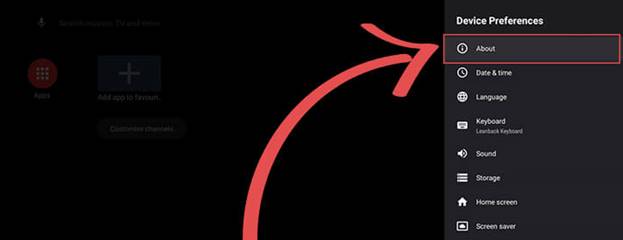
3.В Aboutменю « » вы должны увидеть Restartопцию « ».
Вам нужна clickэта опция, так как она позволит нам перезагрузиться в режим восстановления.
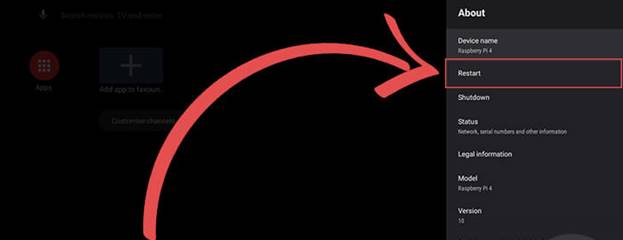
4.Благодаря тому, что мы ранее включили Advanced rebootопцию « », у вас должны появиться дополнительные опции на этой странице.
Найдите и clickвариант восстановления, чтобы загрузить устройство Android TV в режим восстановления.
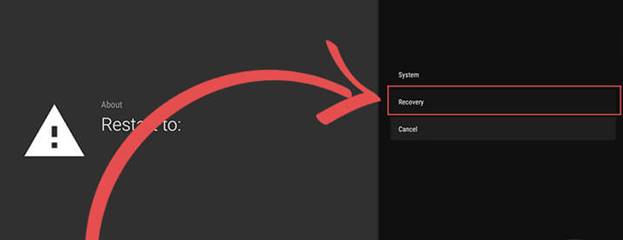
Обратите внимание : перед перезагрузкой убедитесь, что у вас есть USB-накопитель с файлами, которые вы хотите прошить, подключенным к Raspberry Pi.
Запуск GApps на Android TV с Raspberry Pi Теперь, когда у вас включен режим восстановления в установке Android TV на Raspberry Pi, мы можем установить приложения Google.
Мы разделим это на два раздела. Один из них посвящен установке самого пакета GApps, а другой показывает, как выполнить первоначальную настройку.
Установка GApps в режиме восстановления
На этом этапе вы должны быть загружены в режим восстановления Raspberry Pi для Android TV.
Используя этот режим восстановления, мы установим Google Apps на ваш Android TV.
1.Поскольку установка GApps изменяет системный раздел, нам нужно будет разрешить ему изменять системный раздел. Вы можете сделать это, проведя Swipe to Allow Modificationsвправо по значку « ».
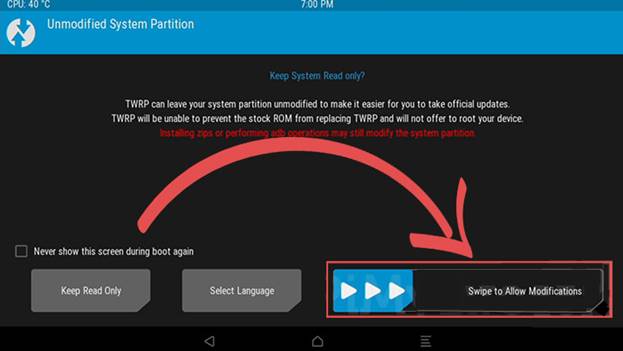
2. Теперь нам нужно убедиться, что у нас все смонтировано, чтобы можно было установить GApps.
Для этого нам нужно будет перейти в меню монтирования с clickingпомощью Mountопции « ».
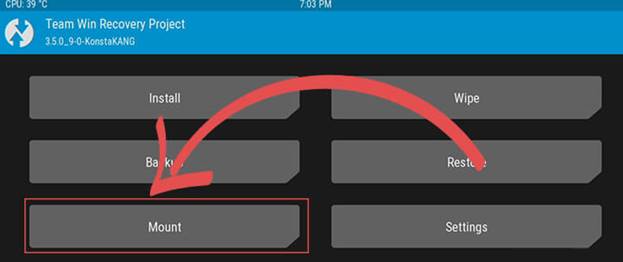
3.В этом меню есть четыре раздела, которые необходимо выбрать ( 1. ). Boot, System, Data, И USBвсе должны иметь свои флажки галочкой.
После того, как вы выбрали все правильные параметры, нажмите кнопку click« Select Storage» ( 2. ).
4.В этом диалоговом окне убедитесь, что выбрано ваше USB-хранилище, а не внутреннее хранилище ( 1. ). Если у вас выбрана опция USB, нажмите кнопку click« OK», чтобы продолжить.
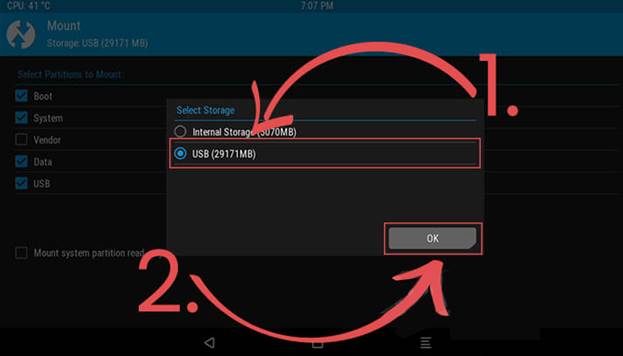
5. Теперь вернитесь в главное меню инструмента восстановления.
Самый простой способ сделать это - clickнажать на значок дома внизу экрана.
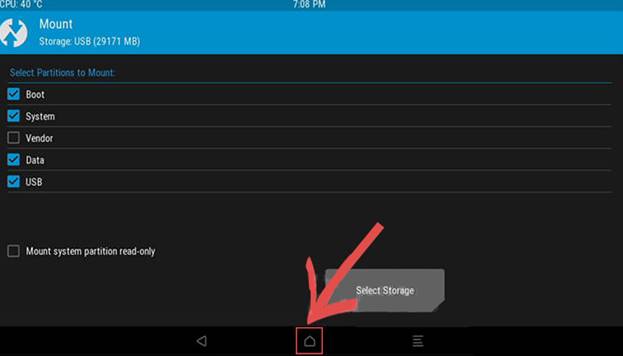
6.Теперь пункт меню click« Install».
Этот вариант должен быть расположен в правом верхнем углу.
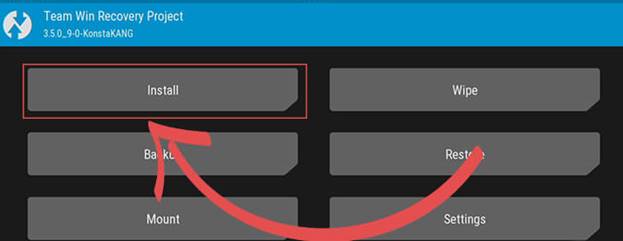
7. Теперь вы должны увидеть список всех файлов на вашем USB-файле.
В этом списке найдите open_gappszip-файл «» и clickего, чтобы начать процесс установки.
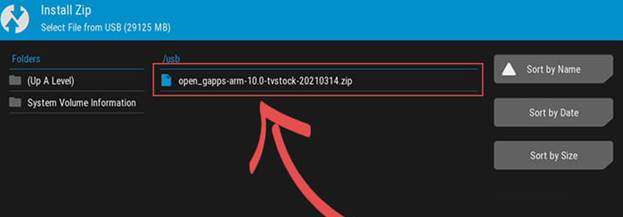
Если вы не видите ZIP-файл на USB-устройстве, возможно, вам придется перезагрузить устройство, а затем вернуться в режим восстановления.
7. Чтобы прошить GApps в систему Android TV Raspberry Pi, вам нужно провести по нижнему правому углу. После того, как вы проведете по этой опции, инструмент восстановления начнет прошивать приложения Google на ваше устройство.
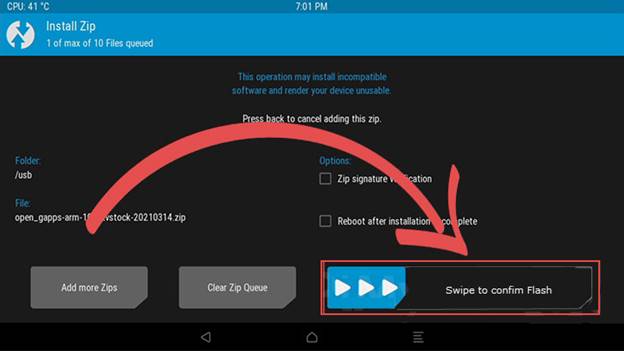
8. После того, как GApps были записаны в операционную систему Android TV, нам нужно вернуться на домашнюю страницу. Вы можете вернуться в главное меню, clickingщелкнув значок дома в нижней части экрана.
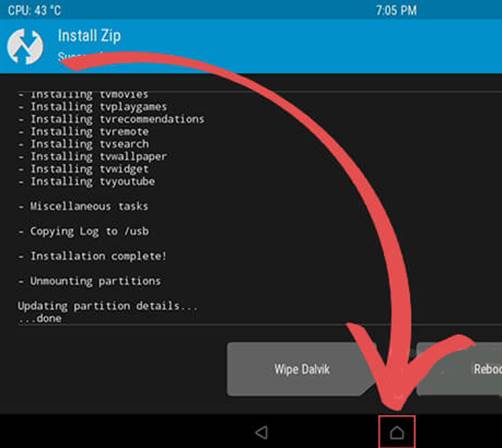
9.Мы почти закончили. Последнее, что нам нужно сделать, это восстановить заводские настройки устройства. В главном меню clickпараметр « Wipe» расположен в правом верхнем углу экрана.
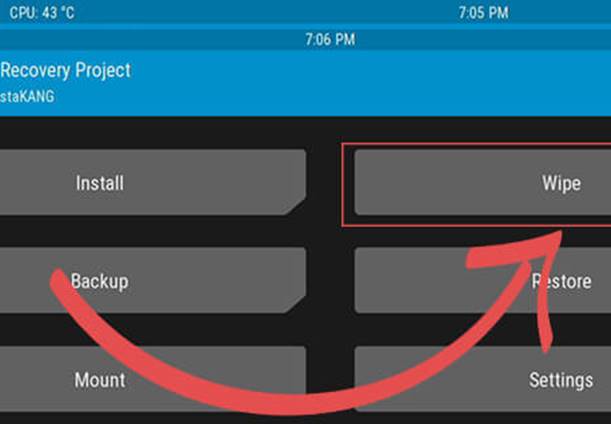
10.Теперь проведите пальцем по Swipe to Factory Resetопции « ».
Проведение этого параметра приведет к стиранию ваших данных, кеша и файлов dalvik. Невыполнение этого может привести к проблемам с запуском Google Apps.
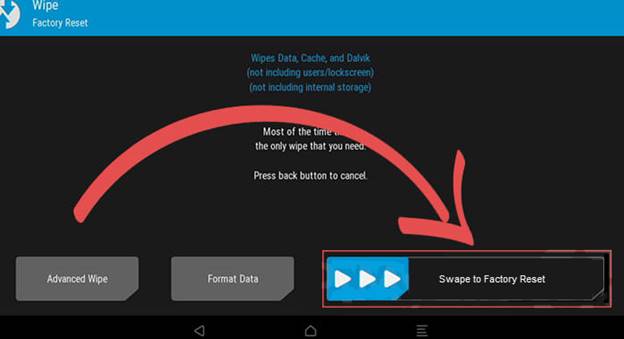
11. Как только Raspberry Pi закончит стирание необходимых файлов, вы сможете снова загрузиться в Android TV. Все, что вам нужно сделать, чтобы перезагрузиться в обычную операционную систему, - clickэто Rebootкнопка « ».
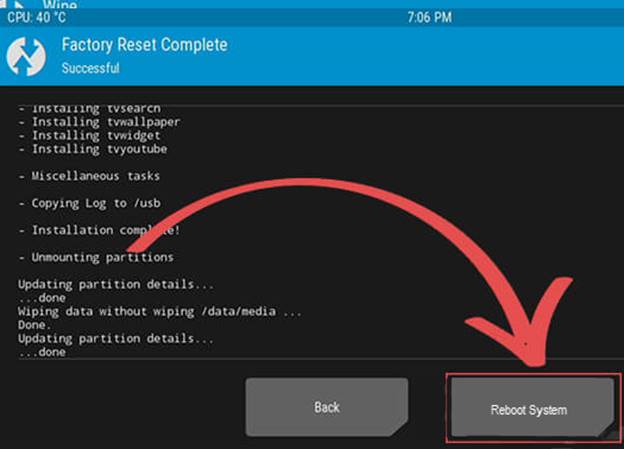
Первая загрузка Android TV с GApps
Когда вы впервые запускаете Raspberry Pi после установки Google Apps на Android TV, вам нужно будет выполнить несколько шагов.
1. На первом экране будет изображение пульта и таймер обратного отсчета.
Вы должны иметь возможность нажать кнопку, F1чтобы пропустить этот экран.

2. Затем вам нужно выбрать язык, который вы хотите использовать для Google Apps.
Прокрутите это меню, пока не найдете нужный язык.

3. На этом этапе вам будет предложено подключиться к вашей сети.
Мы уже были подключены через Ethernet, но вы также можете использовать этот интерфейс для подключения к сети Wi-Fi.
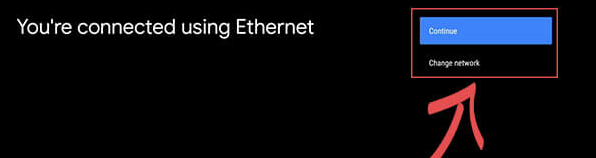
4. Теперь вам необходимо будет войти в свою учетную запись Google.
Вы можете начать процесс входа в систему, нажав кнопку clicking« Sign In».
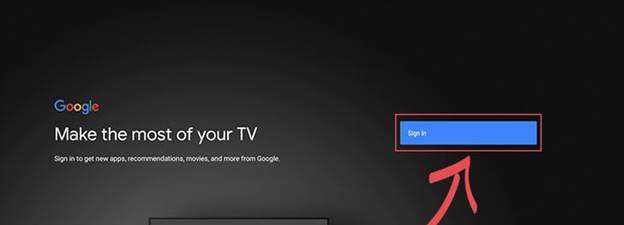
5. Вы можете выбрать метод, который хотите использовать для входа в свою учетную запись Google. У нас были проблемы с use your phone or computerметодом « », но его все же стоит попробовать, поскольку он обычно быстрее.
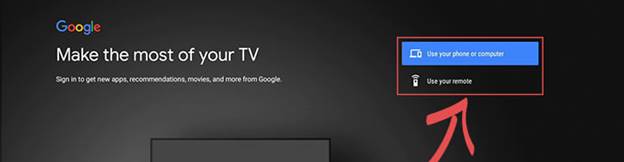
Следуйте приведенным ниже инструкциям, чтобы войти в свою учетную запись Google.
6. После входа в систему вам нужно будет принять условия обслуживания Google.
Вы можете использовать этот экран для чтения каждого из трех терминов. Как только вы закончите, вы можете нажать кнопку click« Accept», чтобы согласиться с условиями.
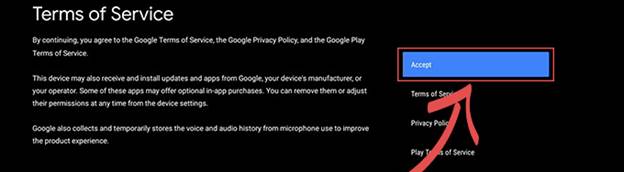
7. Google также попросит вас выбрать, могут ли они использовать ваше местоположение.
Либо выберите вариант, Yesлибо, Noчтобы завершить процесс установки.
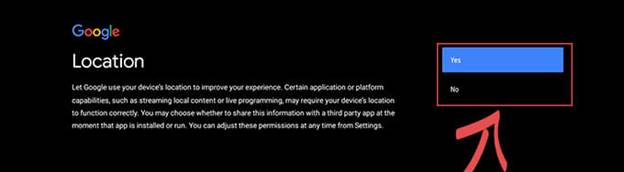
8. Добро пожаловать на Raspberry Pi на Android TV.
Вы можете clickперейти к следующей части слайда.

9. Наконец, теперь у вас будет Android, работающий на вашем Raspberry Pi с Google Apps.
Теперь вы должны увидеть, что интерфейс теперь заполнен данными из служб Google.

Расширение раздела данных для Android TV на Raspberry Pi
По умолчанию, когда вы устанавливаете Android TV на Raspberry Pi, он не использует полный размер вашей SD-карты. Благодаря KonstaKANG , есть способ обойти это, перепрошив специальный пакет, который они написали, используя режим восстановления.
Если вы цените их работу, подумайте о пожертвовании через их веб-сайт, иначе этот урок был бы невозможен. В этом пакете есть две основные вещи. Во-первых, это скомпилированная версия fdiskдля ARM. Этот двоичный файл используется для расчета размера устройства хранения.
Другой - пакетный сценарий, который обрабатывает весь процесс. Сценарий определит необходимый размер разделов, а затем автоматически изменит их размер, чтобы полностью заполнить вашу SD-карту.
1.Во-первых, вам необходимо загрузить пакет изменения размера для Android TV .
После загрузки вам нужно скопировать его на USB-накопитель, а затем подключить его к Raspberry Pi.
2. Ваш следующий шаг - вернуться в режим восстановления.
3. После того, как вы загрузились обратно в режим восстановления, вы можете продолжить.
Поскольку нам нужно прошить этот пакет, нам понадобится опция меню click« Install».
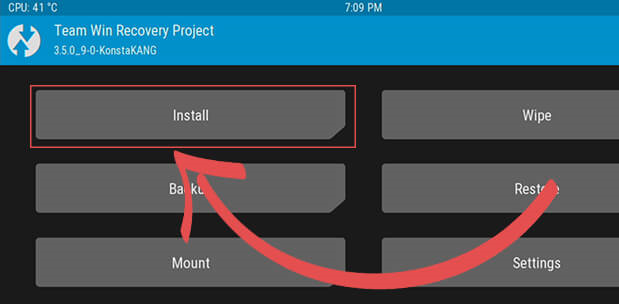
4. В списке файлов на этой странице найдите пакет с именем «lineage-18.1-rpi-resize-konstakang.zip
Как только вы его нашли, clickначнется процесс установки файла.
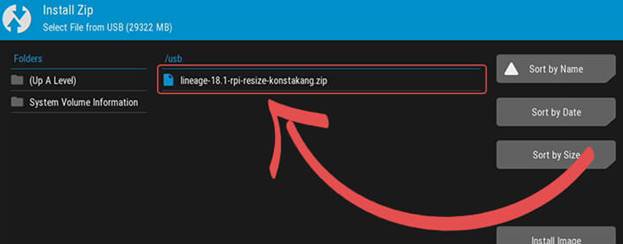
5. У вас будет последний последний шанс не запускать скрипт изменения размера.
Проведите по переключателю в правом нижнем углу, чтобы начать процесс изменения размера.
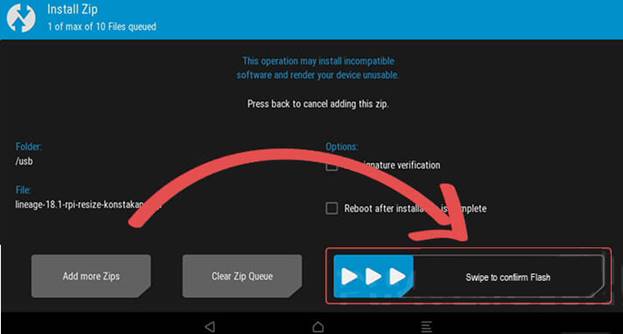
6. Как только сценарий завершит изменение размера раздела данных для заполнения SD-карты, вы можете перезагрузить устройство.
Для этого все, что вам нужно сделать, это кнопка click« Reboot».
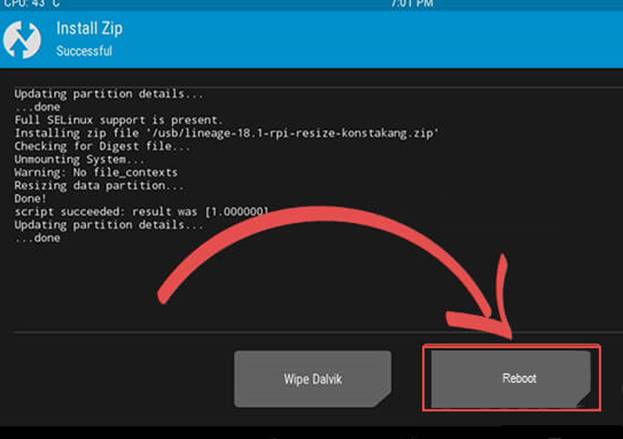
7. При перезагрузке устройства вам может быть предложено несколько вариантов.
Чтобы вернуться в Raspberry Pi с Android TV, выберите параметр click« System».
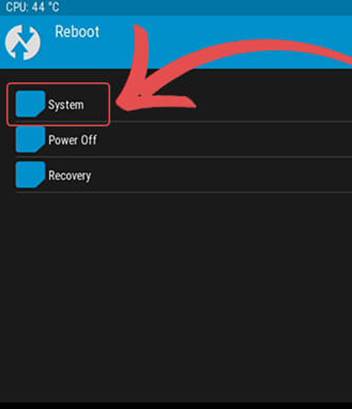
8. Как только ваш Raspberry Pi завершит перезагрузку, у вас должен быть доступ ко всему пространству вашей SD-карты.
Надеюсь, это руководство покажет вам, как установить и настроить Android TV на Raspberry Pi.
Чтобы облегчить себе жизнь при использовании этой операционной системы, есть несколько сочетаний клавиш, которые вы, возможно, захотите запомнить.
F1= Дом, F2= Назад, F3= Многозадачность, F4= Меню, F5= Питание, F11= Уменьшить громкость и F12= Увеличить громкость. Мы также провели вас через шаги, чтобы включить меню восстановления и установить Google Apps.